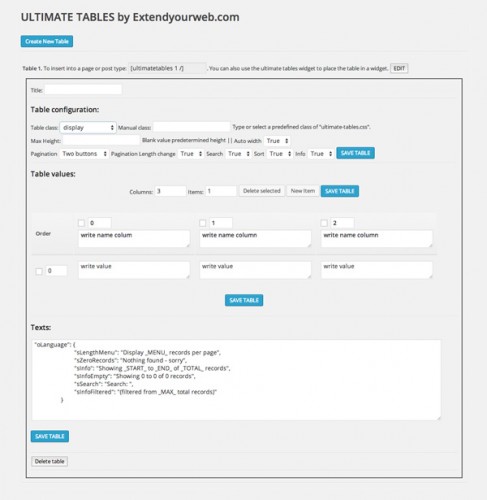Как сделать бэкап WordPress в автоматическом режиме с помощью плагина UpdraftPlus. Бэкап wordpress
Как сделать backup сайта
Здравствуйте, дорогие друзья! Я наконец то смог достичь посещаемости 50 человек/сутки. Это произошло 4 сентября в среду на этой недели 🙂 . Теперь остается закрепиться на этой позиции. Одна из целей достигнута!!! А значит я буду стремиться к новым результатам и перед собой ставлю новую цель, довести посещаемость блога до 100 чел./сутки.
А сейчас о главном 🙂
Сегодня речь пойдет о таком незаменимом плагине, как WordPress Database Backup.
Наверное многие сталкивались с такой ситуацией, когда при работе над блогом, редактировании кода, обновлении или установки нового плагина, возникала какая-нибудь ошибка в следствии чего сайт переставал работать. Или случалось, что-нибудь еще хуже, например: заражение вирусом или хакерская атака, из-за которых большая часть ваших трудов бесследно исчезала. И вы себе просто места не находили. Как такое могло произойти? Да да, тут уже ничего не поделаешь, остается только одно — восстановить сайт.
Но как это сделать?
И тут на помощь приходит плагин WordPress Database Backup, который выручит нас из любой трудной ситуации. Именно благодаря ему, можно сделать резервную копию блога и не бояться, что ваш сайт накроется при изменении каких-либо функций на нем.
Наверняка большинство думают, что это полная ерунда. Зачем нужен такой плагин, когда большинство хостингов автоматически создают бекапэ сайтов?
Я раньше тоже им не пользовался из-за этого, пока не потерял несколько статей. Ведь хостинг создает бэкапы где-то 1 раз в сутки. И бывают случаи, что статья написанная вами совсем недавно, исчезает после восстановления сайта через backup хостинга, т.к. туда не попала, потому что была написана после того, как была сделана эта резервная копия. Именно как-то раз такой случай произошел со мной 
Одна из печальных историй, которая приключалась со мной(история по теме) 
Как то раз я написал очень интересную статью. Вложил в нее всю свою душу :smile:. И в этот же день, будь он проклят 🙂 мне попался один интересненький плагин, который я посчитал просто необходимым установить на свой блог. Я скачал его, загрузил на хостинг, активировал и бац, блог перестал работать. Как ни крути, а иного выхода, как восстановить сайт через бэкап, я не нашел.
Мне пришлось зайти в свой аккаунт на хостинге, где открыл страницу с бэкапами и к моему разочарованию, последняя резервная копия, не совпадало с числом, которым была написана моя последняя статья. Вот так я потерял 1 запись на блоге 🙁
Благодаря плагину WordPress Database Backup резервную копию сайта можно создать в любое время и в неограниченных количествах. Можно делать их хоть каждый час :mrgreen:, рекомендуется конечно в тех случаях, когда вы что то хотите изменить у себя на блоге.
А самое страшное, что может случиться — это когда ложится весь хостинг и вместе с ним все сайты, которым он предоставлял свои услуги. Такие ситуации не редкость.
Ну а нам чего тут бояться, когда на вооружении стоит такой прекрасный плагин? 
Итак, что необходимо, что бы такой полезный наворот сделать у себя на блоге? 🙂
- скачать плагин;
- установить и активировать;
- произвести настройку плагина;
Скачать плагин можно отсюда.
После чего заходим в админ панель Плагины->Добавить новый->Загрузить, устанавливаем его на свой блог. Не забываем активировать!
Далее заходим в настройки WordPress Database Backup через админ панель Инструменты->Резервное копирование.
Перед Вами должно появиться примерно такое окно:
myworkpro.ru
- В Настройках резервного копирования можно сразу создать backup и сохранить его на своем хостинге, либо у себя на компьютере или выслать на свой email.
- В настройках Расписание резервного копирования, можно выбрать как часто автоматически будут создаваться резервные копии вашего сайта. Советую ставить каждый день.
Я считаю, что данный плагин должен стоять у любого уважающего себя блогера, дабы в будущем избежать разных казусных ситуаций.
С Уважением, Александр Рус!
← Как вывести кнопку retweet на блоге. Плагин Tweetmeme. Плагин Breadcrumb NavXT. Хлебные крошки для вашего сайта. →
Нажимая на кнопку, я даю согласие на рассылку, обработку персональных данных и принимаю политику конфиденциальности.
myworkpro.ru
Бэкап WordPress с помощью UpdraftPlus
Снова здравствуйте! Бекап блога на WordPress подразумевает сохранение всех файлов и базы данных на локальном компьютере, либо на удаленном сервере. Сегодня мы рассмотрим, как с помощью плагина UpdraftPlus можно настроить автоматическое резервное копирование блога по расписанию на Google -диск.Каждый блоггер должен заботиться о безопасности своего детища. От несчастных случаев не застрахован ни один блог и в один прекрасный момент все старания блоггера могут накрыться медным тазом. Существует достаточное количество плагинов, повышающих уровень безопасности блога (например, WSD security), но что делать, если вдруг «сгорит» хостинг? Ответ: делать резервные копии. Но делать их можно вручную, что не очень удобно, либо настроить автоматический бэкап.
Бэкап WordPress
Вопрос «как настроить автоматический бэкап WordPress?» стоял передо мной практически с самого первого дня его существования. Испробованные мной ранее плагины не отвечали моим потребностям. Например, плагин WordPress Database Backup умеет делать резервные копии только базы данных. Я его кстати тоже использую. Плагин ежедневно присылает мне на почту резервную копию базы данных блога.XCloner — прекрасный плагин, есть русский язык, умеет делать полные резервные копии, но вручную, по запросу пользователя. Для автоматического бэкапа по расписанию этот плагин требует поддержки хостингом cron-команд, и это перечеркивает все его плюсы. Увы.
Думал ставить плагин WP backup to DropBox, но у меня совсем не было желания регистрироваться на этом облачном сервисе DropBox ради этого.
И тут я наткнулся на зарубежный плагин UpDraftPlus.
Плагин позволяет делать автоматический бэкап WordPress по расписанию всех важных файлов блога вместе с базой данных как на хостинг (FTP-сервер), так и на облачные хранилища, такие как Amazon, DropBox, Google диск, WebDAV, S3-Compatible и DreamObjects.
Я выбрал вариант Google Drive, поскольку уже имею аккаунт Google с неиспользуемым пространством диска в целых 15 гигабайт!Остановимся на подробной инструкции по настройке автоматического бэкапа WordPress на Google диск.
Скачиваем и устанавливаем плагин UpdraftPlus (как установить плагин WordPress?), переходим в его настройки: Параметры -> UpdraftPlus — Backups, или на странице Плагины в списке установленных находите UpdraftPlus — Backup/Restore и нажимаете Settings.

Итак, в самой верхней части настроек мы можем с помощью трех синих кнопок сделать ручной бэкап (Backup Now), восстановить блог из ранее сделанного бэкапа (Restore) и сделать клонирование и перенос блога (Clone/Migrate).
Напротив Last backup job run зеленым шрифтом отмечена дата последнего бэкапа.
В следующем разделе Configure Backup Contents And Schedule задаем временные интервалы между бэкапами и их число для файлов и базы данных.

Доступны следующие варианты: Вручную (Manual), Каждые 4 часа (Every 4 hours), каждые 8 часов (Every 8 hours), каждые 12 часов (Every 12 hours), ежедневно (Daily), еженедельно (Weekly), раз в две недели (Fortnightly), ежемесячно (Monthly).Оптимальный вариант — ежедневно (Daily), особенно если Вы каждый день делаете на блоге изменения.
Ниже отмечаем те папки, которые хотим включить в бэкап — это Plugins — папка с плагинами, Themes-папка с темами и Uploads — папка с пользовательскими медиафайлами. Any other directories found inside wp-content — это значит, что будет произведен бэкап остальных папок из папки wp-content.
По умолчанию отмечены все папки. Единственный минус заключается в том, что всё содержимое папки wp-content плагин разбивает на несколько zip-архивов, то есть папка plugins — один архив, uploads — другой и так далее. База данных бэкапится в формате *.gz.
И наконец Exclude these: — это исключение ненужных папок из бэкапа. Для исключения ненужных папок из бэкапа нужно просто прописать их название, разделяя запятой.
Остальные папки, например wp-admin, или wp-includes плагин будет бэкапить за отдельную плату, но бэкапа папки wp-content будет вполне достаточно, поскольку восстановить остальные системные папки и файлы блога можно просто скачав WordPress.
Следующее поле Database encryption phrase — это поле связано с шифрованием архива базы данных. Я им не пользуюсь.
Последнее поле Email: — можете указать e-mail-адрес для получения отчета о проделанном бэкапе. Письмо с отчетом выглядит примерно так:

Теперь переходим непосредственно к подключению UpDraftPlus к Google-диску.
Идем в консоль Google APIs (у Вас должен быть аккаунт Google).

Нажимаем на кнопку Create project… после чего попадаем на страницу, где в списке сервисов находим и активируем Drive API

Далее переходим к вкладке «API Access» (в меню слева) и нажимаем на кнопку «Create an QAuth 2.0 client ID…:

Появится окошко «Create Client ID»:

В поле Product Name вводим любое название. Остальные поля заполнять необязательно, правда в поле Home Page URL можете указать адрес блога. Нажимаем Next.

На втором шаге заполняем два поля. В верхнем поле мы должны прописать URL-адрес блога для авторизации плагина, в нижнем — адрес блога. URL-адрес блога для авторизации плагина нужно скопировать на странице настроек плагина UpdraftPlus в разделе Copying Your Backup To Remote Storage подразделе Google Drive:

и вставить его в верхнее поле. Нажимаем Create client ID.
После создания API-проекта появится страница с необходимыми данными, которые нужно прописать в полях на странице настроек плагина — это Client ID и Client Secret:

Осталось заполнить в настройках плагина последнее поле — Google Drive Folder ID.Это значит, что бэкап будет осуществляться в определенную папку на Google диске.Идем на Google диск и создаем новую папку:

После чего заходим в созданную папку и из адресной строки браузера (после #folders/) копируем ее id:

Вставляем id папки Google диска в последнее поле «Google Drive Folder ID».Сохраняем настройки плагина, после чего переходим по ссылке «After you have saved your settings (by clicking ‘Save Changes’ below), then come back here once and click this link to complete authentication with Google.» напротив Authenticate with Google.
Должна отобразиться следующая страница:

Нажимаем Allow access.Настройка плагина закончена.Если вдруг Google выдает ошибку, проверьте еще раз правильность введенных данных.
Теперь немного о том, как плагин делает бэкап WordPress.Каждый день (4 часа, 8 часов, 12 часов, неделю, 2 недели, месяц — в зависимости от настроек) плагин будет автоматически делать резервную копию содержимого папки wp-content и базы данных в заданную папку на Google-диск. Хорошей особенностью здесь является то, что предыдущие версии резервных копий автоматически удалятся и не будут «копиться» на диске, то есть в экстренной ситуации (никому не желаю такого) у Вас всегда на руках будет свежая резервная копия блога.
makoveckij.ru
Как сделать backup Wordpress или резервное копирование и восстановление сайта
Тот кто создаёт сайты на WordPress рано или поздно сталкивается с проблей как сделать резервное копирование сайта на WordPress. Как установить WordPress я уже рассказал, сегодня расскажу как достаточно легко сделать backup WordPress , с возможностью восстановления резервной копии сайта на другом хостинге или домене. Если делать бэкап, например самым обычным способом, архивировать файлы CMS и базу данных, то могут быть некоторые проблемы.
Например, Вам нужно установить копию сайта на другой домен, Вам придётся копаться в базе данных, чтобы изменить название домена и файлы конфигурации. Это всё может занять много время. А если Ваш хостинг не поддерживает архивацию файлов сайта, тогда перекачка сайта займёт очень много время и муторной работы. Мы пойдём другим путём, сможем делать резервную копию сайта через админ панель WordPress и с дальнейшей возможностью установить копию сайта через браузер.

Итак, backup WordPress или продвинутое резервное копирование сайта на WordPress
Я остановился на достаточно интересном и продвинутом плагине XCloner, с помощью которого можно делать WordPress backup и дальнейшее восстановление копии сайта на хостинге.
Установка плагина XCloner WordPress:
- Возьмите плагин XCloner на официальной странице, там всегда свежая версия (плагин тут).
- Установите плагин через админ панель и активируйте его.
- Зайдите в настройки Плагины -> XCloner.
Не забудьте ставить хлебные крошки WordPress и устанавливать кнопку google + на сайт, чтобы бэкап был вместе с этими решениями. А если много спама в комментариях, смотрите моё решение комментарии WordPress как избавиться от спама. Не забывайте делать карту сайта WordPress, поисковые системы любят это.
Настраиваем плагин для резервного копирования сайта WordPress
При входе в настройке плагина у Вас появится окошко, в которое нужно ввести логин и пароль, по умолчанию логин и пароль: admin, admin.

После того, как Вы залогиньтесь Вам нужно поменять пароль по умолчанию на свой. Для этого зайдите в Administrator -> Configuration -> Authentication.
Теперь сделаем резервную копию сайта, для этого, раскройте всё меню плагина и пройдите в Action -> Generate Backup. По умолчанию всё уже настроено, всё что Вам нужно сделать, так это нажать на Continue, в верху экрана. Так же есть возможность исключить некоторые таблицы из backup, если есть такая необходимость, просто выделив их в таблице.

Когда всё настроено, нажимайте на Continue и у Вас начнётся резервное копирование Вашего сайта. Вы сможете видеть процесс backup WordPress, так же возможны ошибки при копирование сайта, Вам покажут эти ошибки в панеле, где будет возможность продолжить WordPress backup или остановить, смело продолжайте и процесс пойдёт дальше.

После завершения бэкапа, у Вас будет всплывающая подсказка, в которой Вы увидите название файла и путь, где он лежит, так же размер файла.

После завершения бэкапа Вы можете скачать Ваш сайт пройдя в Actions -> View backups. В бэкапе будут все файлы сайта и база данных. Довольно просто и легко делается.
Итак, у нас WordPress backup, то есть копия нашего сайта в одном файле вместе с базой данных. Мы можем делать с этой копией всё, что угодно, оставить себе, или установить на новом сайте, что собственно сейчас мы и проделаем.
Восстановление и установка копии сайта используя сделанный WordPress buckup
Итак, у нас есть копия сайт и нам нужно перенести копию на новый домен. Всё делается достаточно просто и понятно. Для начала Вам нужно взять резервную копию сайта, которую Вы сделали и загрузить на новый домен или хостинг в директорию, где будет располагаться и где будет устанавливаться копия сайта.
После того как Вы загрузили копию в директорию, Вам нужно взять два файла XCloner.php и TAR.php, которые хранятся в заархивированно сборке и загрузить их в папку, где уже лежит backup WordPress. Далее в строке браузера Вам нужно набрать адрес сайта и название файла (http://wpandyou.ru/XCloner.php) и начать установку копии WordPress на домен.

Как видно на картинке директория и конфигурация урла заполняются автоматически, Вам нужно ввести название, владельца, пароль и хост базы данных, выбрать кодировку и нажать на Start install. После этого у Вас начнётся установка копии сайта на новый домен.
После того, как установка завершиться удалите архив бэкапа и файлы XCloner.php и TAR.php. После этого зайдите по адресу на сайт и увидите , что сайт полностью скопирован и работает. Данный метод очень удобен, если Вы делаете большое количество сайтов, Вы можете настроить один движок, всеми необходимыми плагинами и сделать копию сайта, а в дальнейшем, как только делаете новый сайт, устанавливаете Ваш настроенный движок. Данный метод сэкономит Вам достаточно много времени и сил.
Если у Вас проблемы с заголовками меню, виджетов или постов, читайте как справиться с этим используя Cufon WordPress . Ещё, что интересно как сделать слайдшоу WordPress , я описал 2 хороших способа, в которых легко разобраться. Ставьте счётчик WordPress и Вы сможете отследить Ваших посетителей в админ панеле WordPress.
А если хотите сделать сайт и продвижение по низкочастотным запросам , читайте одно из решений и не забывайте составлять семантическое ядро сайта , тогда индексация и продвижение будет правильным.
На этом всё, да кстати для создания мультиязычного сайта используйте Gtranslate WordPress для автоматического перевода контента на сайте.
Если данная статья Вам была полезна, поделитесь с Друзьями!
Инфоwpandyou.ru
WordPress Database Backup. Бэкап Wordpress

Рад встретить Вас в уроке 12! В этом уроке Вы узнаете, как делать архивацию базы данных в ручном и автоматическом режиме. Мы установим на блог плагин WordPress Database Backup. Плагин позволяет настроить три режима архивации:
- Сохранить базу данных на сервер
- Сохранить на компьютера
- Можно отправить сохраненную базу данных на почтовый ящик.
После установки плагина WordPress Database Backup, все Ваши записи, статьи и комментарии будут сохраняться каждый день автоматически. Через ftp можно сделать только резервное копирование блога, но не базу данных блога.
Как сделать резервную копию блога и базу данных одновременно, читайте в уроке 71. Как делать резервную копию (бэкап) блога в автоматическом режиме на сервис Dropbox, читайте урок 72.
Установка плагина WordPress Database Backup
Итак, скачайте плагин и установите. Выберите в левой колонке Панели Администратора "Плагины" > "Добавить новый". В поле "Поиск" введите название плагина, как показано на картинке ниже, и нажмите "Поиск плагинов". Появится много плагинов, но Вам нужно выбрать именно WP-DB-Backup - Нажмите "установите"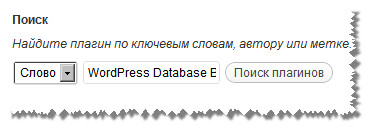 После активации, в левой колонке Панели Администратора выберите "Инструменты", "Резервное копирование". Вы перейдете на страницу с настройками резервного копирования. На этой странице Вы увидите три поля (окна) с настройками. В первом окне поставьте галочки на Ваше усмотрение.
После активации, в левой колонке Панели Администратора выберите "Инструменты", "Резервное копирование". Вы перейдете на страницу с настройками резервного копирования. На этой странице Вы увидите три поля (окна) с настройками. В первом окне поставьте галочки на Ваше усмотрение.

Во-втором окне можно настроить резервное копирование базы: сохранить на сервер, скачать на компьютер и отправить на "мыло" (e-mail).
Сохранить на сервер - архивация базы данных будет происходить на сервер, где установлен Ваш сайт.
Скачать на компьютер - сохранение базы данных на компьютер.Отправить на e-mail - здесь надо указать адрес Вашей электронной почты, на которую будет отправлятьсярезервная копия базы данных.
Если кликнуть "Создать архив", то будет создана копия архива в то место, которое Вы указали.
В третьем окне, нужно выбрать с какой периодичностью будет происходить резервное копирование. После всех настроек не забудьте нажать "Запомнить расписание".
После всех настроек не забудьте нажать "Запомнить расписание".
Если с Вашей базой данных WordPress произошел сбой и блог перестал работать, прочитайте "Урок 60. Восстановление базы данных WordPress".
Плагин WordPress Database Backup работает хорошо и настраивать почти ничего не надо.
Удачи Вам! Встретимся в следующем уроке.
____________________
К Уроку 13. Создание страниц в WordPress
dvpress.ru
PhpMyAdmin и плагин WordPress Database Backup
 Бэкап — резервное копирование информации, в данном случае базы данных блога, чтобы потом можно было его восстановить в случае возникновения каких-то сложностей. Вещь весьма полезная, тут и говорить нечего, поэтому перейду сразу к реализации. Есть два варианта — с помощью плагина и через phpmyadmin. О том, как действовать в крайнем случае, расскажу в самом конце поста, хотя лучше всего подобного не допускать. Советую каждому блоггеру задуматься о бекапе, если ваш хостер не практикует подобных действий в качестве постоянной или дополнительной услуг.
Бэкап — резервное копирование информации, в данном случае базы данных блога, чтобы потом можно было его восстановить в случае возникновения каких-то сложностей. Вещь весьма полезная, тут и говорить нечего, поэтому перейду сразу к реализации. Есть два варианта — с помощью плагина и через phpmyadmin. О том, как действовать в крайнем случае, расскажу в самом конце поста, хотя лучше всего подобного не допускать. Советую каждому блоггеру задуматься о бекапе, если ваш хостер не практикует подобных действий в качестве постоянной или дополнительной услуг.
Бэкап блога через PhpMyAdmin
Начнем со второго способа. PhpMyAdmin — это веб-приложение на PHP для администрирования базы данных MySQL через веб-интерфейс. Большинство современных и нормальных хостингов имеют его в наличии. Если вы не знаете, как в него попасть, обратитесь за помощью к своему хостеру. Метод достаточно простой, занимает несколько минут.
После входа в систему, на главной (стартовой) странице находите поле «Databases» и кликаете по нему:

Далее из списка баз данных (если у вас их несколько) нужно выбрать ту, которая отвечает за блог. Также кликаем по записи. После этого на экране отобразится полный список таблиц данной базы. Нажимаем на пункт «Export» в самом верху над таблицами:
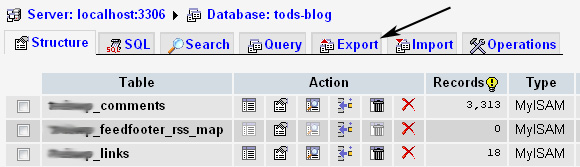
Следующий шаг — задание настроек бэкапа БД. Посмотрите в левый верхний угол окна — там выделены все таблицы, которые будут экспортированы.
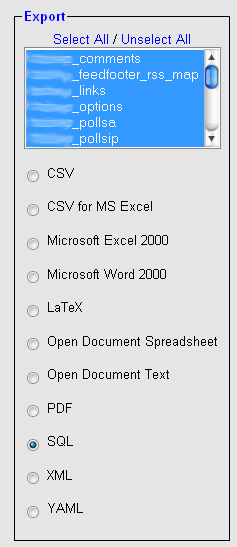
- Если у вас установлены другие программы или системы, которые работают с данной БД, то выделите из списка лишь те таблицы, которые используются в wordpress блоге — они начинаются с префикса wp_ или любого другого, заданного в файле wp-config.php.
- Если выбранная база работает только с блогом, оставьте выделение по умолчанию или нажмите «Select All», если что-то меняли в этом блоке.
- Убедитесь, что галочка стоит напротив поля SQL.
В колонке справа отмечаем следующие поля.
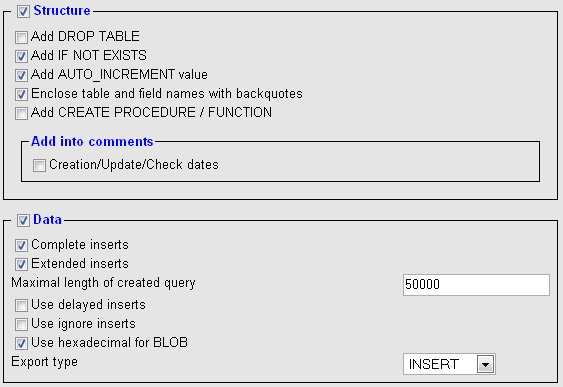
На рисунке выше изображены настройки для моего блога, которые стояли в phpMyAdmin по умолчанию, поэтому я ничего не менял. В описании же сказано следующее. Обязательно поставить галочки для полей:
- Structure
- Add DROP TABLE
- Add AUTO_INCREMENT
- Enclose table and field names with backquotes
Напротив названия блока DATA тоже нужно поставить галочку, но в нем самом можно оставить поля не отмеченные. Хотя, я встречал вариант, где говорилось, что обязательно нужно отметить Complete inserts. Думаю, от того, что будет выделено больше полей, хуже не станет.
В последнем блоке мы отмечаем «Save as file» чтобы сохранить копию базы данных в файл, а также указываем архивировать или нет этот файл.
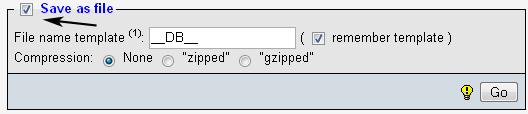
Жмем «Go» и выбираем куда на локальном компьютере сохранить нашу БД. В зависимости от ее размеров, может понадобиться некоторое время. На последок хочу напомнить, что бэкап базы данных не содержит папок и изображений с вашего ФТП, только посты и комментарии.
Бэкап блога с помощью плагина WordPress Database Backup (WP DB Backup)
Плагин позволяет реализовать те же действия, но, наверное, более просто для неподготовленных пользователей. Хотя, лично я не вижу ничего сложного в описанном выше алгоритме.
Итак, скачиваем плагин здесь. Внимание из соображений безопасности и в качестве обязательного требования у вас должна быть установлена версия WordPress не ниже 2.0.3. Копируем файл модуля wp-db-backup.php в папку /wp-content/plugins/, после чего активируем его в админке в меню «Plugins».
Настройки и непосредственно сохранение резервной копии происходит в разделе «Управление» (Manage) пункт «Backup». Вы увидите 3 информационных блока:
Tables — выбираете дополнительные таблицы для бекапа (например, из других модулей), а также исключаете спам из комментариев.
Backup Options — выбираете механизм сохранения резервной копии: Save to server — оставить на ФТП, Download to your computer — скопировать на локальный компьютер, Email backup to — выслать на почту.
Внимание, для работы вам потребуется на время сделать доступной для записи папку wp-content, поскольку модуль создаст там новую директорию для бэкапа. Это можно сделать через свойства папки в Explorer, Totalcommader или прописать команды:
$ cd /wordpress/$ chgrp www-data wp-content (где www-data это группа вашего используемого FTP клиента)$ chmod g+w backup
Scheduled Backup — возможность автоматического создания бэкапа с заданной регулярностью и отправлением файла на почту.
Остальные методы создания резервной копии базы данных можете почитать на официальном сайте wordpress.
Если же «время икс» настало, и вы не подготовились к нему заранее, не расстраивайтесь. В 99% случаев можно достать информацию с помощью Google. Для этого находим проиндексированные страницы вашего блога — пишем в строке поиска site:доменное_имя_блога (например, site:tods-blog.com.ua) и кликаем по ссылке «Сохранено в кэше».
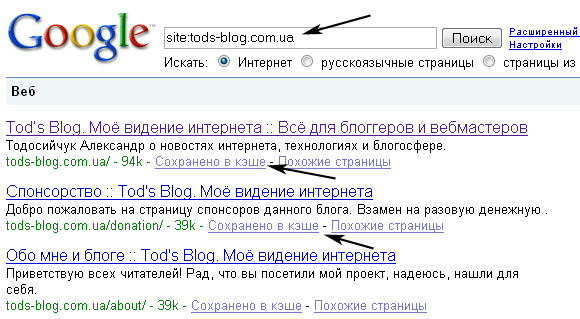
Должно помочь. Хотя лучше всего, конечно, крайних случаев не допускать, дабы не пришлось восстанавливать весь блог.
P.S. Вы еще не успели нарядить свой сайт? Загляните сюда — здесь можно найти красивые новогодние векторные изображения и иконки.
Все, что вы хотели знать о поисковых системах расскажет блог о поиске. Не пропустите!
Еще приглашаю посетить первый блог-портал для женщин и мужчин. Весьма оригинальный проект! 6 разделов с разными авторами и для разной аудитории. Кстати, там сейчас проходит очень выгодный конкурс для блоггеров.
MakeUp — интернет магазин элитной косметики и парфюмерии.
tods-blog.com.ua
Ежедневный бэкап для WordPress с помощью Gmail / Dimox.name
Обеспечение сохранности информации является одной из важных составляющих любого интернет-сайта. Серверы хостинг-провайдера не могут гарантировать 100%-ю защиту от ее потери, поэтому каждому веб-мастеру стоит самому позаботиться о создании на своем персональном компьютере резервных копий наиболее ценных данных. Не побывав в экстремальной ситуации и не дождавшись «пока петух в одно место не клюнет», мы, как правило, не привыкли что-либо предпринимать. А надо бы!
Хочу отметить, что данная статья будет полезна пользователям весьма популярного сегодня движка для ведения веблогов — WordPress, а также тем, кто планирует в ближайшее время открыть собственный он-лайн дневник и выражает свою симпатию именно к этому движку.
Как создавать ежедневный бэкап базы данных WordPress, используя Gmail:
Перво-наперво необходимо открыть аккаунт (если Вы еще не сделали этого ранее) в бесплатном почтовом сервисе Gmail от акулы интернет-поиска — Гугла. Почему Gmail? Потому, что он бесплатен, удобен, благодаря использованию технологии AJAX, и предоставляет наибольшее дисковое пространство для работы с электронным ящиком из всех известных на сегодня бесплатных почтовых служб (однако никто Вам не мешает воспользоваться любой другой почтовой службой, выбирать только Вам).
Помятуя о том, что при создании бэкапа Вашего блога есть риск потери данных Вашего сайта по вине хостера, вряд ли Вы захотите использовать e-mail адрес, ассоциированный с доменом Вашего сайта, поскольку эти резервные копии могут пропасть вместе с остальной информации в случае сбоя сервера (от этого не застрахован никто!).
Открытие аккаунта в Gmail не сложнее, чем в другой бесплатной российской почтовой системе, тем более, что в нем присутствует и русскоязычный интерфейс. Создать этот аккаунт можно исключительно для целей бэкапа Вашего блога на WordPress (решать Вам). Целесообразно подобрать название, наподобие такого: [email protected].
Далее. У нас есть два пути решения поставленной задачи:
- в ручную настроить работу крона (планировщика задач), с которым у большинства людей возникают сложности;
- скачать специально разработанный удобный плагины для WordPress — WordPress Database Backup.
Скачайте плагин, распакуйте и загрузите в папку plugins на сервер Вашего сайта (блога). После чего необходимо его активировать через админ-панель блога.
После этого зайдите во вкладку «Управление» («Manage») движка WordPress. Вы увидите пункт меню с названием «Backup» (Резервное копирование). Кликните по нему. Откроются различные настройки для создания бэкапа вручную. Пропустите их и перейдите в нижнюю часть, названную «Scheduled Backup» (Запланированный бэкап).
В настройках данной секции установите бэкап на ежедневный (Daily). В строке, где указано «Email backup to:» (Е-mail, на который будет высылаться бекап), напишите созданный Вам адрес в системе Gmail (или любой другой, главное — чтобы он был надежным). Наконец, Вам предлагается указать таблицы базы данных MySQL, которые следует резервировать (по умолчанию, резервируются все таблицы). В подтверждение изменения произведенных настроек нажмите на «Submit».
Поздравляю, задача выполнена! С этого момента ежедневные бэкапы базы данных Вашего блога на движке WordPress будут раз в день доставляться на указанный электронный почтовый адрес.
В аккаунте Gmail Вы можете настроить автоматическую архивацию всех поступающих писем в бэкап-адрес с Вашего сайта, однако делать это не обязательно. Изредка проверяйте этот аккаунт, если у Вас большая база данных блога, и удаляйте самые старые резервные копии.
dimox.name
Бэкап блога на Wordpress или резервное копирование
Приветствую Вас Дамы и господа — специалисты сайтостроения! У клавы опять Владимир Савельев и сегодня я расскажу как сделать Бэкап блога на WordPress, и о самых популярных плагинах, которые помогут вам сделать резервное копирование вашего сайта.
Статьи по теме защиты:
Несмотря на то, что WordPress является достаточно защищенной системой, к сожалению, ни один сайт не застрахован от таких неприятностей, как взлом хакеров, DDoS-атаки или технические сбои на хостинге. Поэтому, чтобы сохранить всю нужную информацию с вашего веб-ресурса, желательно производить резервное копирование.
Варианты резервного копирования: Бэкап блога на WordPress
Экспорт и импорт и в Вордпресс
Простое резервное копирование можно сделать в самой системе WordPress. Для этого вам нужно зайти в свою административную панель, выбрать из предложенного списка пункт «Инструменты» и перейти в подпункт «Экспорт». Здесь вы сможете выбрать то, что желаете сохранить. После этого вы сможете скачать XML-файл, который содержит необходимые исходные данные вашего сайта.
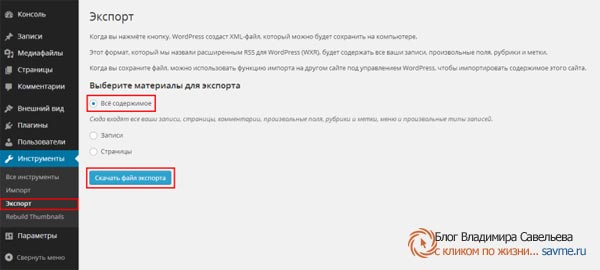
Если вы хотите восстановить или перенести свой интернет-ресурс на другой веб-хостинг, вам необходимо будет загрузить этот XML-файл в подпункт «Импорт», который также расположен в пункте «Инструменты».
Чтобы это сделать, вам понадобится скачать и установить специальный модуль. Импорт своего сайта можно произвести и на другие блог-сервисы, такие, как Блоггер или ЖЖ.Не забывайте, что загруженные на ваш блог файлы не содержатся в XML-файле экспорта Вордпресс. Осуществляя импорт на новый хостинг, вы сможете загрузить их с предыдущего сайта.
Кстати, выбор хостинга играет огромную роль в развитии сайта и его дальнейшего существования! По этому я настоятельно рекомендую прочитать мою статью, о выборе идеального хостинга! Обязательное условие при выборе — это поддержка резервного копирования блога!
Резервное копирование с помощью сервиса WP Remote
Если вы хотите настроить работу на этом сервисе, тогда скачайте и установите на свой сайт плагин WP Remote. Этот модуль будет связывать ваш интернет-ресурс с сайтом WP Remote. После установки модуля вам нужно будет перейти по предложенной ссылке на страницу регистрации сервиса.
После того, как вы зарегистрируетесь на сайте сервиса, вам будет предложен личный код, который вы сможете ввести в административной панели Вордпресс. После этих действий вы подключитесь к сервису. Теперь вы сможете работать в консоли WP Remote.
 Данный сервис будет следить за версией вашего Вордпресс, а также за установленными плагинами, и при появлении обновлений сообщать вам об этом.
Данный сервис будет следить за версией вашего Вордпресс, а также за установленными плагинами, и при появлении обновлений сообщать вам об этом.
 Перейдя по вкладке Backups, вы сможете сделать WordPress бэкап всего вашего блога или только базы данных.Бесплатная версия предусматривает только ручное резервное копирование. Поэтому гв среднем один раз в 10 дней вам нужно будет посещать сервис и производить бэкап.
Перейдя по вкладке Backups, вы сможете сделать WordPress бэкап всего вашего блога или только базы данных.Бесплатная версия предусматривает только ручное резервное копирование. Поэтому гв среднем один раз в 10 дней вам нужно будет посещать сервис и производить бэкап.
Платная версия плагина предусматривает автоматическое резервное копирование и сохранение файлы на веб-сервере WP Remote или в одном из предложенных облачных хранилищ, например, Яндекс Диск или Amazon S3.
Плагин BackUp для WordPress
Благодаря этому модулю вы сможете производить регулярные бэкапы WordPress как отдельно вашей базы данных, так и совместно с загруженными файлами.
После установки плагина в пункте «Инструменты» появится подпункт «Резервные копии», в котором по умолчанию уже будут предложены два распорядка проведения резервного копирования. Также у вас есть возможность задать другое время его проведения. 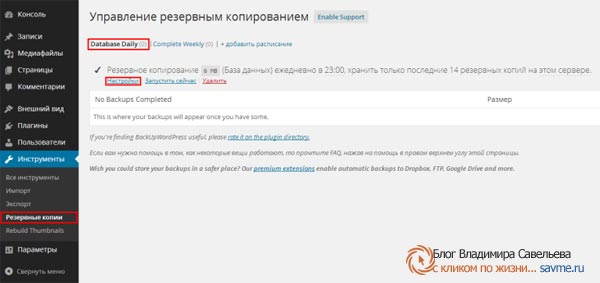 В настройках вы сможете выставить, как часто будут проводиться бэкапы, какие именно файлы будут сохраняться, и какое количество последних архивов должно храниться на сервере. Кроме того, вы сможете настроить уведомления об окончании процесса копирования. Уведомление может приходить на ваш e-mail.
В настройках вы сможете выставить, как часто будут проводиться бэкапы, какие именно файлы будут сохраняться, и какое количество последних архивов должно храниться на сервере. Кроме того, вы сможете настроить уведомления об окончании процесса копирования. Уведомление может приходить на ваш e-mail.
Премиум-версия этого компонента позволит вам автоматом сохранять копии в таких виртуальных сервисах, как Google Диск или Дропбокс.
Плагин Online Backup для Вордпресс
Этот модуль имеет много разных настроек. Копирование базы данных и загруженных файлов можно производить совместно или по отдельности. Сохранять копии вы сможете на сайте компании (бесплатно предлагается до 100 МБ) или на своём компьютере. Есть возможность отправить их на ваш почтовый ящик.  Также вы сможете настроить расписание проведения бэкапа.
Также вы сможете настроить расписание проведения бэкапа.  В настройках этого модуля можно выставить сохранение только тех данных, которые вам пригодятся во время восстановления.
В настройках этого модуля можно выставить сохранение только тех данных, которые вам пригодятся во время восстановления.
Если ваш Вордпресс находится не в корневой папке сайта, а в субдиректории, то в копирование могут включаться не принадлежащие к системе файлы из корневой системы.
Не стоит забывать, что услугу резервного копирования предоставляет большинство веб-хостингов. Несколько раз в неделю производятся копии файлов, который потом хранятся на сервере.
На одних хостингах предоставляется специальное меню, посредством которого вы сможете управлять полученными копиями. На других — для восстановления сайта необходимо подать заявку провайдеру. Данная услуга является платной.
Если вы решили ей воспользоваться, то обязательно уточните у своего провайдера, какие именно файлы будут копироваться, как часто будет проводиться бэкап, нужно ли будет отдельно оплачивать восстановление вашего блога из резервных копий или это входит в стоимость тарифа.
Как видите, способов сделать резервную копию блога (он же Бэкап) довольно много. Перед тем, как сделать бэкап на Вордпресс обязательно все продумайте и выберите подходящий для вас вариант. И еще, советую Вам друзья, а особенно новичкам! Перед тем как ковыряться в коде Вордпресс — сделайте бэкап, на всякий случай ![]()
P.S: Для резервного копирования своего блога на Вордпресс, я использую плагин WordPress Database Backup и мне ежедневно на почту приходит свеженькая копия базы данных. Так же мой любимый хостинг AdminVps — бесплатно и ежедневно делает полный бэкап сайта.
Владимир Савельев — рекомендует!
Друзья, в этой статье я рассказал Вам о том, как делать резервное копирование блога! А хотите научиться делать бэкап всех личных файлов на компьютере на автопилоте?! Я уверен основная масса людей просто не думает, о том что в любой момент HDD (жесткий диск) — может накрыться медным тазом! И прощайте ценные данные, тут уж ничего не поделаешь =)
Я уверен основная масса людей просто не думает, о том что в любой момент HDD (жесткий диск) — может накрыться медным тазом! И прощайте ценные данные, тут уж ничего не поделаешь =)
Чтобы этого не произошло рекомендую использовать Резервное копирование по методу Евгения Попова! Я сам стал использовать эту технику и не замарачиваюсь больше! Курс проверен и одобрен savme.ru!
До скорой встречи...
savme.ru